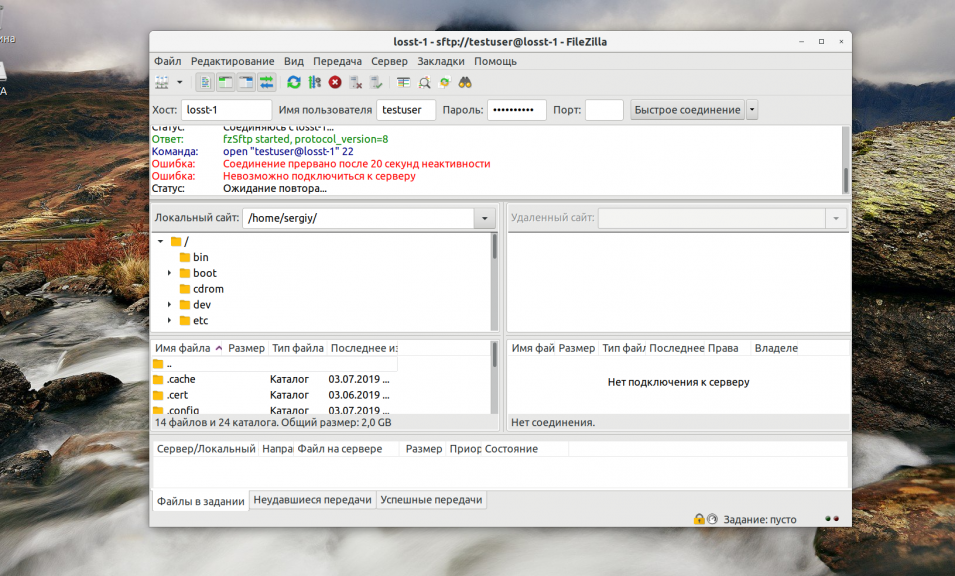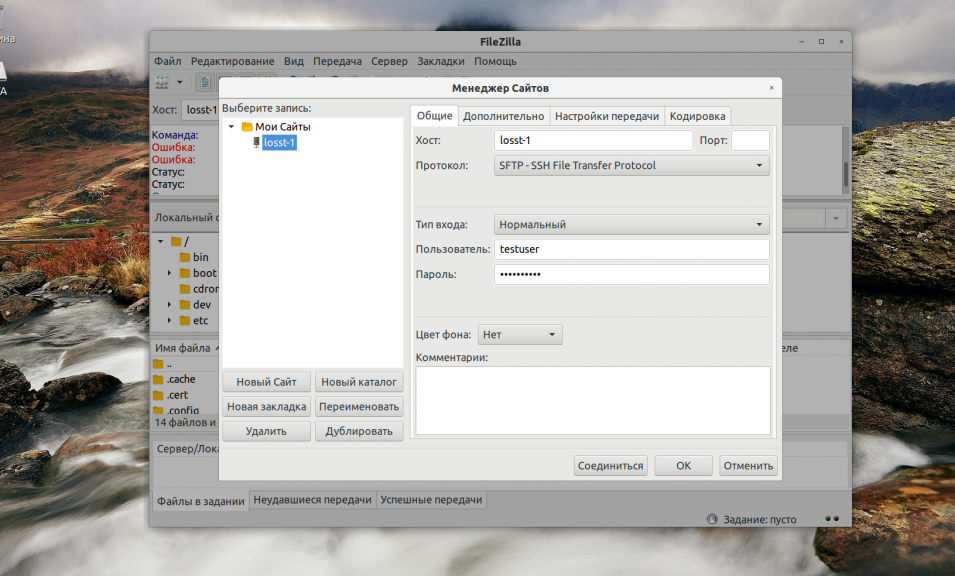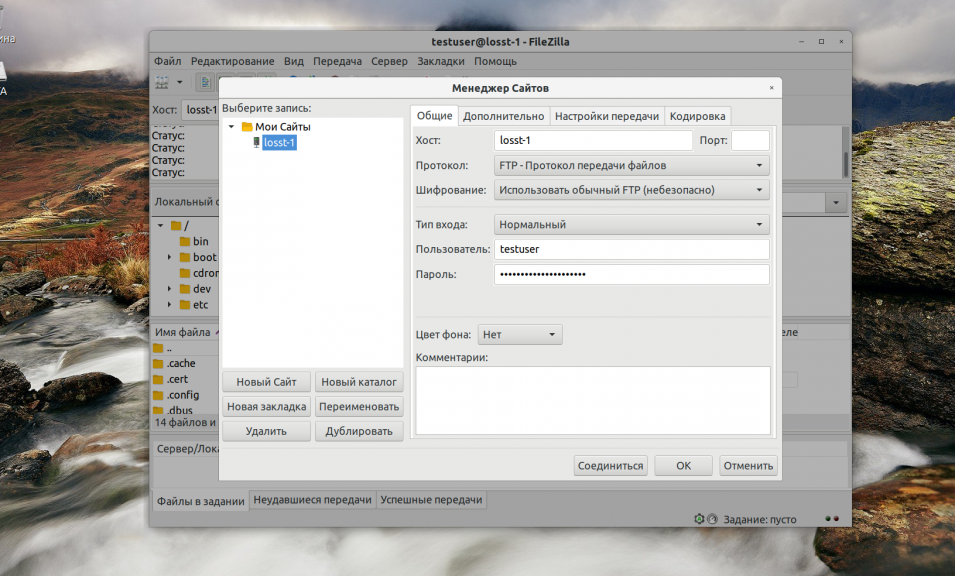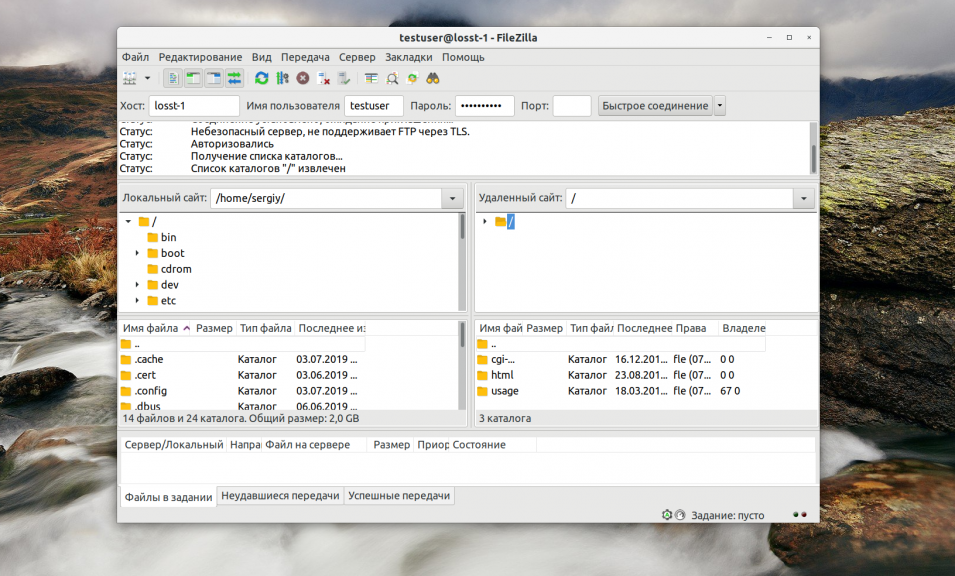Не поддерживает ftp через tls что значит
FTPS и явный SSL/TLS
Настройка
Для начала вам нужно создать сертификат, для чего можно использовать генератор сертификатов сервера FileZilla. Для создания сертификата генератор потребует от вас код вашей страны, города и т.д.
Будьте настолько достоверными, насколько это возможно, т.к. от этого зависит надежность сертификата.
Размер ключа для сертификата может быть указан в верхней части интерфейса генератора: 1024 бита, 2048 бит, 4096 бит. Чем больше размер ключа, тем более надежным будет сгенерированный сертификат и обмен ключами в начале каждого соединения. Тем не менее, размер ключа также влияет на загрузку процессора при создании подключения. При применении шифрования сервер FileZilla будет нагружать процессор вычислениями для зашифровки отсылаемых данных и дешифровки принимаемых. Размер канала также влияет на загрузку процессора. Если у вас установлен медленный канал, к примеру около 1.5Mbps, вам не следует волноваться о нагрузке на процессор. Лучше всего определить нагрузку опытным путем.
Примите во внимание, что серверу нужно указать путь к файлам сертификатов:
Если вы сгенерировали ваш персональный ключ и сертификат без указания пути перед именем файла, сервер FileZilla впишет только имя файла в соответствующее поле сертификата без уведомления об ошибке, при этом позже вы будет получать сообщение «Невозможно загрузить файл сертификата» в логе сервера, если кто-то будет подключаться через неявный FTPS/ явный FTPES.
По этой причине вам всегда следует указывать полный путь к файлам с персональным ключом и сертификатом в соответствующих полях.
После того как вы создали сертификат, введите его имя и путь к директории в поле «Файл с персональным ключом».
Если ваш сервер подключен к интернету напрямую, дальнейшая настройка тривиальна, просто отметьте пункт «Включить поддержку SSL/TLS».
Узнать больше о FTPS вы можете здесь.
Настройка при использовании NAT
Обратитесь к руководству по настройке сети, если ваш сервер расположен за NAT.
Включение явного SSL/TLS
В меню настроек SSL/TLS отметьте пункт «Разрешить явный SSL/TLS для обычных подключений». При этом также рекомендуется поставить отметку для «Запретить нешифрованный FTP» и «Принудительно шифровать передачи файлов с помощью PROT P в режиме SSL/TLS». Если вы хотите разрешить шифрование только для определенных пользователей или групп, вы можете сделать это в редакторе пользователей и групп. Если вы все-таки хотите сделать доступными некоторые данные, вам следует отключить опции принудительного шифрования.
Критическая ошибка невозможно подключиться к серверу Filezilla
Но иногда с подключением к серверу возникают проблемы и вам может встретиться сообщение критическая ошибка, невозможно подключиться к серверу FileZilla или соединение прервано после 20 секунд не активности. В этой статье мы разберемся почему не работает подключение и как исправить проблему.
Ошибка невозможно подключиться к серверу в Filezilla
Проблемы с подключением к FTP серверу могут быть вызваны разными причинами. Вот самые частые и основные из них:
Рассмотрим варианты решения для каждой из причин.
1. Порт FTP сервера закрыт
В таком случае вы можете получить ошибку ERRCONREFUSED или соединение отклонено сервером в Filezilla. Если у вас есть доступ к серверу, на котором установлен FTP, убедитесь, что в конфигурационном файле указан именно тот порт, к которому вы подключаетесь. Если вы не указываете никакого порта в интерфейсе, то по умолчанию используется порт 21.
Затем надо попытаться подключится к этому порту с помощью команды telnet:
telnet ip_сервера 21
Если команда не выдает сообщения Connection refused, значит порт доступен и проблема не здесь. Иначе, вам нужно открыть порт FTP в брандмауэре сервера. Команды для этого будут зависеть от используемой оболочки брандмауэра. Например, в CentOS с firewalld команда будет выглядеть вот так:
sudo ufw allow ftp
Или универсальная команда для iptables, если никакая оболочка не используется:
После этого вы сможете подключиться к вашему FTP серверу.
2. Неверный логин или пароль
Для этого авторизуйтесь на сервере и смените пароль для того пользователя, которого используете для подключения командой:
FTP серверы берут данные аутентификации пользователей из системы, поэтому все должно заработать.
3. Сервер не поддерживает TLS
По умолчанию FileZilla пытается использовать шифрованное соединение с использованием алгоритма шифрования TLS чтобы ваши пароли никто не смог перехватить. Не все серверы поддерживают такой тип шифрования и обычно FileZilla должна это распознавать автоматически, но работает не всегда. Проблема решается принудительным отключением шифрования для нужных хостов.
Откройте меню файл, а затем Менеджер Хостов. В открывшемся окне нажмите кнопку Новый хост, чтобы добавить новый адрес:
Затем введите имя для нового хоста. Далее в правой части окна введите IP адрес, порт, логин и пароль.
После этого сохраните настройки и подключайтесь к серверу.
4. Вы пытаетесь подключиться к sFTP серверу
При такой проблеме вы можете получать сообщение об ошибке соединение прервано после 20 секунд неактивности filezilla или filezilla не удалось получить список каталогов
. По умолчанию используется протокол FTP. Если сервер работает только по протоколу sFTP, то у вас не получиться к нему подключиться. Снова откройте менеджер сайтов и добавьте новый хост:
Затем в поле протокол выберите sFTP. Все остальные параметры входа заполните аналогично предыдущему пункту. Теперь все будет работать.
Выводы
Из этой статьи вы узнали что делать, если filezilla не подключается к серверу, возможно, это далеко не все причины, которые могут привести к такой ошибке, но и именно с ними я сталкивался и мне приходилось их решать. Какие ещё причины проблем с подключением знаете вы? Напишите в комментариях!
FileZilla: сообщение Insecure FTP connection
Если Вы используете FTP-клиент FileZilla, то, возможно, Вы заметили, что с недавних пор программа стала выдавать сообщение Insecure FTP connection. This server does not support FTP over TLS. Данное сообщение является предупредительным и само по себе не опасно, хотя и призвано обратить Ваше внимание на вопрос безопасности соединения с FTP-сервером.
Подобное сообщение появилось в FileZilla начиная с версии 3.36.
Суть предупреждения заключается в том, что FTP-сервер, к которому Вы подключаетесь, не осуществляет шифрование трафика. Это значит, что передаваемая информация (в том числе пароль) может быть перехвачена и изменена.
С другой стороны, не стоит думать, что раньше Вы подключались с этому серверу безопаснее. Просто раньше FTP-клиент об этом не предупреждал. При нажатии кнопки ОК будет осуществлено подключение к серверу.
Если Вы хотите обеспечить более безопасное подключение, можно узнать у хостинг-провайдера про поддержку TLS (протокола защищенного доступа) или про использование протокола SFTP. При его использовании данное сообщение появляться не будет. Если Вы готовы использовать небезопасное соединение, можете поставить галочку, чтобы при подключении к этому серверу предупреждающее сообщение не выдавалось.
Рассмотрим подключение по протоколу SFTP. Для использования этого протокола на сервере должен быть включен SSH.
Для создания подключения этого откройте меню Файл и найдите там Менеджер Сайтов.
В открывшемся окне нажмите кнопку Новый сайт.
Можете ввести имя сайта или оставить по умолчанию.
Протокол выберите, естественно, SFTP. В поле Хост введите сервер, к которому подключаетесь. Порт, используемые при SFTP-подключении, обычно 22. Введите имя пользователя и пароль для подключения к серверу. Если не вбиваете логин и пароль вручную, а копируете, обращайте внимание, чтобы не было пробелов спереди и сзади логина и пароля. Это помешает авторизации, и будете ломать голову в чём же дело. 🙂

Если Вы хотите вручную вводить пароль при каждом подключении, выберите тип входа Запросить пароль. Если у Вас есть файл с ключом, Вы можете использовать и его.
Другой вариант — использовать быстрое соединение. Так как по умолчанию FileZilla подставляет к хосту протокол FTP, допишите sftp:// перед именем или IP-адресом сервера.
При подключении Вы, скорее всего, получите следующее предупреждение:
После нажатия OK Вы подключитесь к серверу.
FileZilla: невозможно подключиться к серверу
Всем привет, на линии Айтишник! На днях столкнулся с маленькой неприятностью при входе на сервер. Обычно по фтп входил лишь на работе, все отлично работает, а дома с другого компьютера ни в какую. Многие при входе по FTP ссылаются на туже проблему filezilla «невозможно подключиться к серверу», утверждая, что логин и пароль введены верно на 100%.
В FileZilla при входе на сервер по FTP выдает ошибку:
Статус: Определение IP-адреса для p21180.ftp.ihc.ru
Статус: Соединяюсь с 91.218.229.13:21…
Статус: Соединение установлено, ожидание приглашения…
Статус: Небезопасный сервер, не поддерживает FTP через TLS.
Команда: USER p21180
Ответ: 331 Password required for p21180
Команда: PASS **********
Ответ: 530 Login incorrect.
Ошибка: Критическая ошибка: Невозможно подключиться к серверу
Понятное дело, что ошибка говорит о том, что комбинация логина и пароля не верна. Десять раз перепроверил, не пропускает и все.
Вводим новый пароль в FileZilla. Данное решения мне помогло, надеюсь, что информация оказалась полезной и для вас.
Айтишник
Вячеслав. Специалист по ремонту ноутбуков и компьютеров, настройке сетей и оргтехники, установке программного обеспечения и его наладке. Опыт работы в профессиональной сфере 9 лет.
Почему не работает роутер? Исправляем
Активное сетевое оборудование: виды и принцип работы
Безопасность Windows — Войти (Имя пользователя и Пароль)
37 комментариев на “ FileZilla: невозможно подключиться к серверу ”
Спасибо за совет, помогло. Была аналогичная ситуация. В свое время пытались взломать, решил сменить пароль, всю процедуру проделывал на работе. В админку и ftp с домашнего компьютера не лез около месяца, решил залесть, а мне файлзилла пишет такую ошибку. Оказывается на домашнем компе остался старый пароль, а я голову ломал почему не пропускает. Сменил пароль )
Для этого есть тотал коммандер
Красавчик! Тотал рулит!!)))
Спасибо, «брат», за статью! Очень помогла! Переносил сайт на другой аккаунт и столкнулся с этой проблемой. Почему «брат»? Перейди по ссылке на мой сайт и поймешь.
Удачи!
В настройках FileZilla установите — Шифрование: Использовать обычный FTP (небезопасно)
Под меню расположена форма быстрого подключения, с помощью которой Вы можете быстро установить подключение к серверу. Можно установить несколько одновременных подключений в разных вкладках.
Добрый день, помогите, пожалуйста, новичку:) при попытке подключиться к серверу, я получаю сообщение:
Статус: Определение IP-адреса для localhost
Статус: Соединяюсь с 127.0.0.1:21…
Статус: Не удалось установить соединение с «ECONNREFUSED — Соединение отклонено сервером».
Ошибка: Невозможно подключиться к серверу
В чём возможна проблема? Заранее благодарю!
Отключите брандмауэр, антивирус. В настройка подключения Файлзиллы выберите обычное подключение по FTP.
Помогите пожалуйста не могу соединится с сервером вот что пишет. Статус: Определение IP-адреса для seopromox.rurs.net
Статус: Соединяюсь с 31.170.166.235:21…
Статус: Соединение установлено, ожидание приглашения…
Ошибка: Невозможно подключиться к серверу
Обратитесь к администрации хостинга. Сервер на ваш запрос не отвечает. Возможно в настройка подключения указали что-то не верно.
помогите разобраться:
Статус: Определение IP-адреса для *********
Статус: Соединяюсь с **.***.***.***:21…
Статус: Не удалось установить соединение с «ECONNREFUSED — Соединение отклонено сервером».
Ошибка: Невозможно подключиться к серверу
Большое спасибо, помогло.
КОРОЧЕ! Спасло так: редактирование, настройка, запустить мастер настройки сейчас, заходим в яндекс набирая: мой ip копируем цыфры, переходим в файл зиллу, и далее окошко заходить по IP, и вставляем ваш айпи, сохраняемся и вооля….
Подскажите, пожалуйста, в чем ошибка и как её исправить.
Я ввел хост, имя пользователя и пароль, а у меня выдаёт ошибку:
Статус: Ожидание повтора…
Статус: Определение IP-адреса для …
Статус: Соединяюсь с 195.234.4.62:21…
Статус: Соединение установлено, ожидание приглашения…
Ответ: 220 ul9 FTP service.
Команда: AUTH TLS
Ответ: 234 Proceed with negotiation.
Статус: Инициализирую TLS…
Ошибка: От сервера получено TLS оповещение: Handshake failed (40)
Ошибка: Невозможно подключиться к серверу
У меня такая же проблема. Объясните пожалуйста что это вообще такое, и откуда берется такая ошибка.
Сменили пароль, забыли об этом
Помогите пожалуйста. Что не так.
Статус: Соединяюсь с 81.177.165.132:21…
Статус: Соединение установлено, ожидание приглашения…
Ответ: 220 jino.ru FTP server.
Команда: USER dyachok-sasha-96
Ответ: 331 Password required for dyachok-sasha-96
Команда: PASS ********
Ответ: 530 Login incorrect.
Ошибка: Критическая ошибка: Невозможно подключиться к серверу
Статус: Соединяюсь с 89.208.146.80:21…
Статус: Не удалось установить соединение с «ECONNREFUSED — Connection refused by server».
Ошибка: Невозможно подключиться к серверу
всe бы так инструкции писали, четко, просто, наглядно и понятно.Спасибо)
Создаю самостоятельно блок на локальном сервере компа в системе wp. Пытаюсь установить FileZilla –идет постоянно ошибка:
Определение IP-адреса для 127.0.0.1 localhost
Статус: Не удалось установить соединение с «EAI_NONAME — Не указаны параметры nodename или servername, или не известны».
Ошибка: Невозможно подключиться к серверу.
Захожу в контрольную строку – она не видит установленную программу FileZilla. В чем причина? Ходил по поисковикам — решения не нашлось. Нужна пошаговая процедура установки FileZilla на локальном сервере компа в системе wp. Владимир.
Подскажите, пожалуйста, в чем ошибка? не подключается
Статус: Определение IP-адреса для webstr3.ftp.ukraine.com.ua
Статус: Соединяюсь с 91.206.200.200:21…
Статус: Соединение установлено, ожидание приглашения…
Ответ: 220 91.206.200.200 FTP server ready
Команда: AUTH TLS
Ошибка: Невозможно подключиться к серверу
Помогите пожалуйста! Вчера заходил проблем не было. а сегодня выдал такое…
Статус: Соединяюсь с ***********…
Статус: Соединение установлено, ожидание приглашения…
Статус: Небезопасный сервер, не поддерживает FTP через TLS.
Статус: Авторизовались
Статус: Получение списка каталогов…
Команда: PWD
Ответ: 257 «/»
Команда: TYPE I
Ответ: 200 Switching to Binary mode.
Команда: PASV
Ошибка: Соединение прервано после 20 секунд неактивности
Ошибка: Не удалось получить список каталогов
Невозможно подключиться к серверу Filezilla
Часто возникают различного рода проблемы с работой в программе Filezilla, одной из которых является критическая ошибка в работе программы — невозможность подключиться к серверу Filezilla.
Обычно, такая ошибка сопровождается следующей информацией программы:
Сегодня мы разберемся, почему же не работает соединение и как исправить сложившуюся проблему.
Ошибка — невозможно подключиться к серверу Filezilla
Проблемы с подключением к FTP серверу могут быть вызваны разными причинами. Вот самые частые и основные из них:
Рассмотрим варианты решения для каждой из причин.
ПОРТ FTP СЕРВЕРА ЗАКРЫТ
Если вы столкнулись именно с такой проблемой — в таком случае вы можете получить ошибку ERRCONREFUSED или соединение отклонено сервером в Filezilla. Если у вас есть доступ к серверу, на котором установлен FTP, убедитесь, что в конфигурационном файле указан именно тот порт, к которому вы подключаетесь. Если вы не указываете никакого порта в интерфейсе, то по умолчанию используется порт 21.
Затем надо попытаться подключится к этому порту с помощью команды telnet:
$ telnet ip_сервера 21
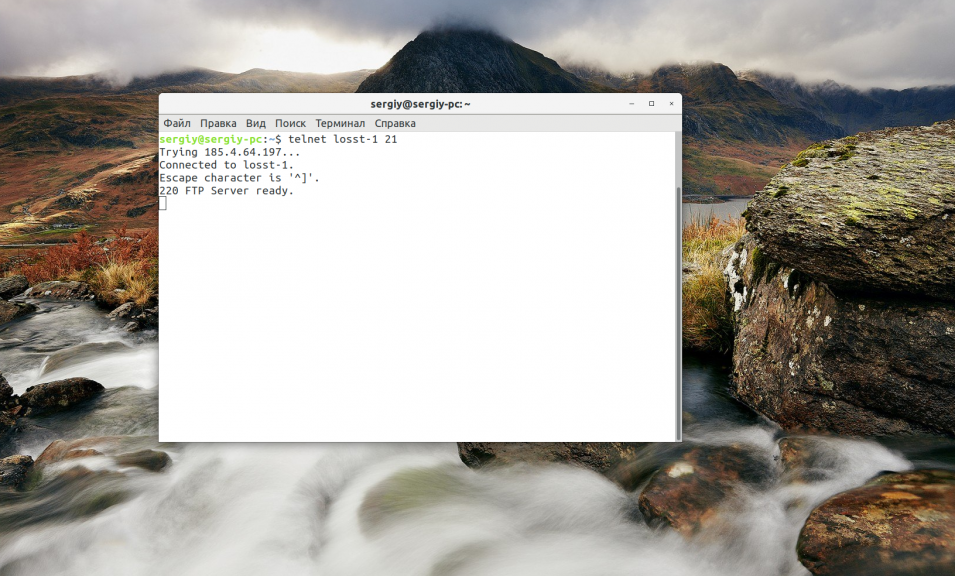
$ sudo firewall-cmd —permanent —add-port=21/tcp
$ sudo firewall-cmd —permanent —add-port=20/tcp
$ sudo firewall-cmd —permanent —add-port=1024/tcp
$ sudo firewall-cmd —reload
$ sudo ufw allow ftp
Или универсальная команда для iptables, если никакая оболочка не используется:
После этого вы сможете подключиться к вашему FTP серверу.
НЕВЕРНЫЙ ЛОГИН ИЛИ ПАРОЛЬ
Ещё одна распространенная проблема, с которой довольно часто сталкивается пользователь — неверный логин или пароль для подключения. Если вводимые данные неверны FileZilla будет выводить сообщение об ошибке «Incorrect login or password».
Для начала, подумайте, могли ли вы забыть пароль, даже если считаете, что вводите его правильно? Попробуйте выполнить смену пароля для вашего пользователя на сервере и выполните подключение заново.
Для этого авторизуйтесь на сервере и смените пароль для того пользователя, которого используете для подключения командой:
FTP серверы берут данные аутентификации пользователей из системы, поэтому все должно заработать.
СЕРВЕР НЕ ПОДДЕРЖИВАЕТ TLS
По умолчанию FileZilla пытается использовать шифрованное соединение с использованием алгоритма шифрования TLS чтобы ваши пароли никто не смог перехватить. Но не все серверы поддерживают такой тип шифрования и обычно FileZilla должна распознавать это автоматически, но как показывает практика, срабатывает это не всегда. Проблема решается принудительным отключением шифрования для нужных хостов.
Откройте меню файл, а затем Менеджер Хостов. В открывшемся окне нажмите кнопку Новый хост, чтобы добавить новый адрес:
Затем введите имя для нового хоста. Далее в правой части окна введите IP адрес, порт, логин и пароль.
В поле Протокол надо выбрать FTP, Тип входа — Нормальный, а в поле Шифрование — Использовать обычный FTP (не безопасно).
После этого сохраните настройки и подключайтесь к серверу.
ВЫ ПЫТАЕТЕСЬ ПОДКЛЮЧИТЬСЯ К SFTP СЕРВЕРУ
При такой проблеме вы можете получать сообщение об ошибке соединение прервано после 20 секунд неактивности filezilla или filezilla не удалось получить список каталогов. По умолчанию используется протокол FTP. Если сервер работает только по протоколу sFTP, то у вас не получиться к нему подключиться. Снова откройте менеджер сайтов и добавьте новый хост:
Затем в поле протокол выберите sFTP. Все остальные параметры входа заполните аналогично предыдущему пункту. Теперь все будет работать.
Ну вот, друзья, мы и узнали возможные способы решения проблемы «Что же делать, если Filezilla не подключается к серверу». Мы разобрали список наиболее часто возникающих проблем, с которыми сталкивается пользователь. Если вдруг ваша проблема не описана у нас в статье, обязательно оставляйте комментарии на эту тему. Мы постараемся разобраться и помочь вам с возникшими в работе сложностями.